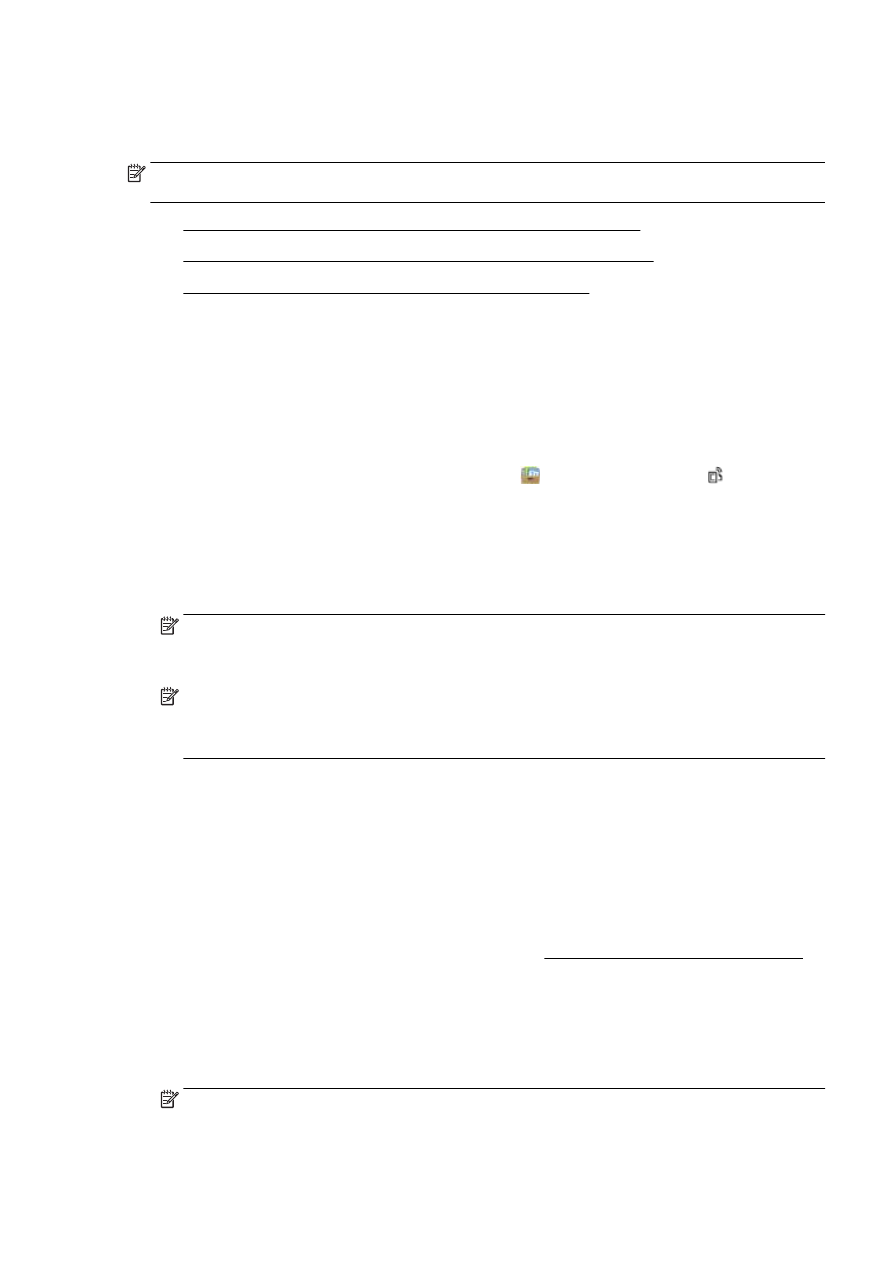
Nastavenie webových služieb pomocou vstavaného webového servera
●
Nastavenie webových služieb pomocou softvéru tlačiarne HP
Nastavenie webových služieb pomocou ovládacieho panela tlačiarne
Ovládací panel tlačiarne umožňuje jednoducho nastaviť a spravovať webové služby.
Ak chcete nastaviť webové služby, postupujte podľa nasledujúcich krokov:
1.
Uistite sa, že je tlačiareň pripojená na internet prostredníctvom siete Ethernet alebo
bezdrôtového pripojenia.
2.
Na ovládacom paneli tlačiarne sa dotknite položky (tlačové aplikácie) alebo (služba HP
ePrint).
3.
Dotykom položky Áno prijmete podmienky používania webových služieb a zapnete webové
služby.
4.
Ak chcete povoliť, aby tlačiareň automaticky vyhľadávala a inštalovala aktualizácie produktu, na
obrazovke Automatická aktualizácia sa dotknite položky Áno.
POZNÁMKA: Ak je k dispozícii aktualizácia tlačiarne, tlačiareň prevezme a nainštaluje
aktualizáciu a potom sa reštartuje. Ak chcete nastaviť službu služba HP ePrint, musíte
zopakovať postup od kroku 1 podľa pokynov.
POZNÁMKA: Ak sa zobrazí výzva na zadanie nastavení servera proxy a vaša sieť používa
nastavenia servera proxy, postupujte podľa pokynov na obrazovke a nastavte server proxy. Ak
nemáte podrobnosti o serveri proxy, obráťte sa na správcu siete alebo osobu, ktorá nastavila
sieť.
5.
Po pripojení na server tlačiareň vytlačí informačnú stranu. Podľa pokynov na informačnej strane
dokončite nastavenie.
Nastavenie webových služieb pomocou vstavaného webového servera
Webové služby môžete nastaviť a spravovať pomocou vstavaného webového servera (servera EWS)
tlačiarne.
Ak chcete nastaviť webové služby, postupujte podľa nasledujúcich krokov:
1.
Otvorte server EWS. Ďalšie informácie nájdete v časti Vstavaný webový server na strane 118.
2.
Kliknite na kartu Webové služby.
3.
V časti Webové služby – nastavenia kliknite na položku Nastavenie, potom kliknite na položku
Pokračovať a podľa pokynov na obrazovke prijmite podmienky používania služby.
4.
Ak sa zobrazí výzva, povoľte tlačiarni vyhľadávať a inštalovať aktualizácie tlačiarne.
POZNÁMKA: Ak je k dispozícii aktualizácia tlačiarne, tlačiareň prevezme a nainštaluje
aktualizáciu a potom sa reštartuje. Ak chcete nastaviť službu služba HP ePrint, zopakujte postup
od kroku 1 podľa pokynov.
SKWW
Nastavenie webových služieb 89
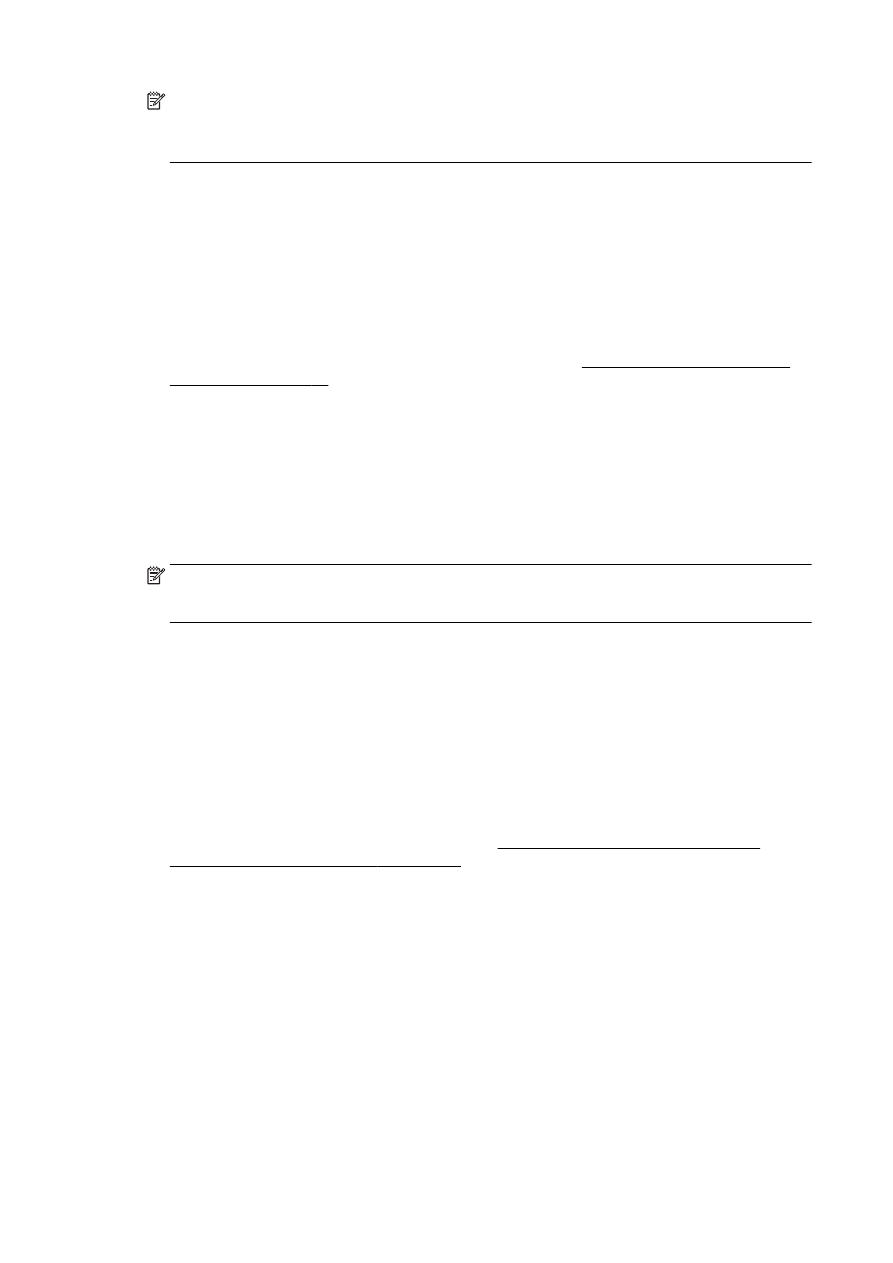
POZNÁMKA: Ak sa zobrazí výzva na zadanie nastavení servera proxy a vaša sieť používa
nastavenia servera proxy, postupujte podľa pokynov na obrazovke a nastavte server proxy. Ak
nemáte podrobnosti o serveri proxy, obráťte sa na správcu siete alebo osobu, ktorá nastavila
sieť.
5.
Po pripojení na server tlačiareň vytlačí informačnú stranu. Podľa pokynov na informačnej strane
dokončite nastavenie.